Rumah >tutorial komputer >pengetahuan komputer >Bagaimana untuk membetulkan Win11 tidak mengenali fon kepala berwayar? Analisis masalah yang Win11 tidak dapat mengenali fon kepala berwayar
Bagaimana untuk membetulkan Win11 tidak mengenali fon kepala berwayar? Analisis masalah yang Win11 tidak dapat mengenali fon kepala berwayar
- WBOYWBOYWBOYWBOYWBOYWBOYWBOYWBOYWBOYWBOYWBOYWBOYWBke hadapan
- 2024-02-01 15:27:251690semak imbas
Masalah Win11 tidak mengenali fon kepala berwayar telah mengganggu ramai pengguna Ini bukan sahaja menyedihkan, tetapi juga menjejaskan pengalaman audio. Dalam artikel ini, editor PHP Xinyi akan menganalisis masalah ini dan menyediakan beberapa penyelesaian. Sama ada ia berlaku dalam sistem Win11 yang baru dipasang atau sistem yang dinaik taraf, keadaan fon kepala berwayar tidak dikenali akan dibincangkan secara terperinci. Jika anda menghadapi masalah ini, teruskan membaca dan anda mungkin dapat mencari penyelesaiannya.
Win11 tidak mengenali analisis masalah fon kepala berwayar
1 Pastikan sambungan yang betul: Semak sama ada fon kepala disambungkan dalam keadaan optimum
Jika anda menghadapi masalah fon kepala tidak berfungsi dengan betul pada Windows 11, pastikan fon kepala anda dahulu. tidak berfungsi dengan betul Kabel USB disambungkan dengan betul ke PC anda. Anda boleh cuba memasang semula dan mencabut palam fon kepala dan port kuasa untuk memastikan anda mempunyai sambungan yang baik.
Sebelum melakukan perkara di atas, anda boleh cuba mematikan fon kepala dan komputer anda dan kemudian menghidupkannya semula. Juga, perhatikan sebarang perubahan isyarat apabila anda memasang kabel.
(2) Cari yang berikut: Bunyi bersambung atau lampu berkelip stabil pada PC atau set kepala, yang bermaksud ia berada dalam mod berpasangan.
2. Semak sama ada kabel rosak
Jika anda telah mengesahkan bahawa kabel data dan fon kepala anda disambungkan dengan betul, tetapi peranti masih tidak berfungsi dengan betul, sila semak sama ada kabel data rosak.
Oleh itu, kami mengesyorkan anda cuba menyambungkan kabel yang sama ke komputer lain dan semak sama ada ia menghasilkan kesan yang sama. Ini adalah penyelesaian yang berdaya maju untuk kedua-dua Bluetooth dan fon kepala biasa.
(3) Selain itu, bagi mereka yang menggunakan peranti Bluetooth, anda juga boleh menyambungkan kabel yang berbeza ke PC dan fon kepala anda.
2 Periksa sama ada set kepala ditetapkan sebagai peranti lalai pada Windows 11
(1) Klik kanan ikon bunyi dalam bar tugas dan pilih Bunyi.
(2) Pilih tab main balik dan klik pada fon kepala.
(3) Klik butang Tetapkan sebagai Lalai dan klik OK.
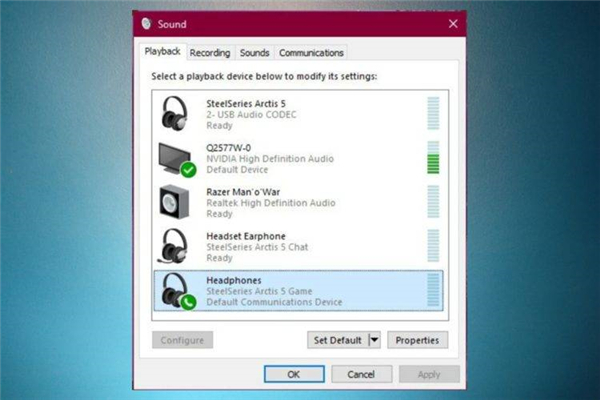
3. Tetapkan semula set kepala pada Windows 11
(1) Jika masalah berkaitan dengan ralat rawak pada peranti, menetapkan semula set kepala boleh membantu. Secara umum, operasi ini serupa dengan peranti berkaitan.
(2) Anda perlu mencari butang kuasa dan kemudian tekan dan tahan sehingga lampu penunjuk set kepala Bluetooth berkelip biru atau merah. Walau bagaimanapun, ini kadangkala berbeza bergantung pada keadaan.
(3) Jika penyelesaian generik tidak berfungsi, kami mengesyorkan anda membuka mana-mana pelayar web dan mencari nama pengilang untuk mendapatkan panduan pengguna yang lengkap.
4. Semak Kemas Kini Windows
(1) Buka tetapan.
(2) Pergi ke Kemas Kini Windows.
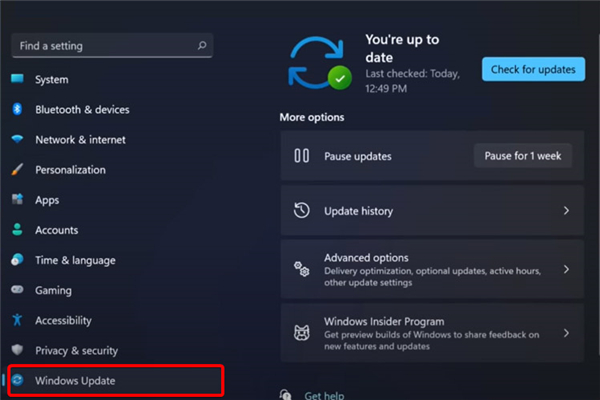
(3) Pilih Semak untuk kemas kini.
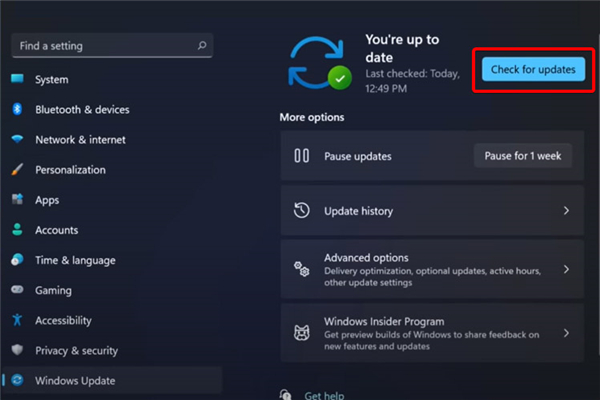
5. Menjalankan penyelesaian masalah sistem
(1) Buka tetapan.
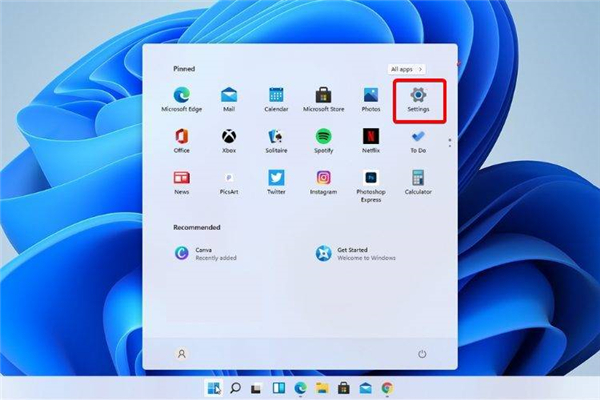
(2) Pergi ke sistem.
(3) Lihat di sebelah kanan, tatal ke bawah dan klik Selesaikan Masalah.
(4) Pilih pilihan penyelesaian masalah yang disyorkan. OiGqdDmiAs-1
6 Kemas kini pemacu audio dan bunyi anda untuk menjadikan fon kepala anda berfungsi dengan betul
(1) Jika fon kepala anda tidak berfungsi pada Windows 11, salah satu cara yang paling berkesan ialah mengemas kini pemacu audio dan bunyi anda.
(2) Pemacu ialah beberapa komponen perisian yang paling penting dalam sistem pengendalian kami. Oleh itu, untuk mengelakkan masalah, adalah perlu untuk memastikannya dikemas kini secara kekal.
Terdapat dua cara untuk melakukan ini dan kami di sini untuk menunjukkan kepada anda caranya.
6.1 Jalankan program secara manual
Buka pengurus peranti.
Kembangkan input dan output audio.
Klik kanan pada set kepala anda dan pilih Kemas Kini Pemacu.
Satu klik untuk mencari pemandu secara automatik.
Menggunakan pilihan ini, Windows akan mencari PC anda untuk mencari pemacu terbaik yang tersedia dan memasangnya pada komputer anda.
6.2 Program Automatik
Tidak seperti pilihan di atas, pilihan ini terbukti memakan masa yang lebih singkat. Oleh itu, sebarang operasi yang diperlukan akan dilakukan secara automatik.
Mungkin anda tertanya-tanya bagaimana ini boleh berlaku. Dalam bidang ini, anda harus tahu bahawa anda boleh mendapatkan sokongan tambahan dengan menggunakan alat khusus.
Kami bercakap tentang perisian pihak ketiga yang boleh memasang, mengimbas, mengemas kini dan membaiki sebarang pemacu pada komputer anda.
Jadi usaha anda akan menjadi minimum dan anda tidak perlu bersusah payah memastikan pemandu anda dikemas kini secara manual.
Atas ialah kandungan terperinci Bagaimana untuk membetulkan Win11 tidak mengenali fon kepala berwayar? Analisis masalah yang Win11 tidak dapat mengenali fon kepala berwayar. Untuk maklumat lanjut, sila ikut artikel berkaitan lain di laman web China PHP!
Artikel berkaitan
Lihat lagi- Bagaimana untuk melihat kunci win11 Bagaimana untuk melihat kunci win11
- Adakah perlu untuk mematikan permulaan pantas dalam win11?
- Bagaimana untuk menyelesaikan ralat Javascript yang dipaparkan pada halaman web sistem Win11
- Bagaimana untuk membolehkan fungsi lokasi sistem Win11
- Isu yang memerlukan kemas kini pemandu

